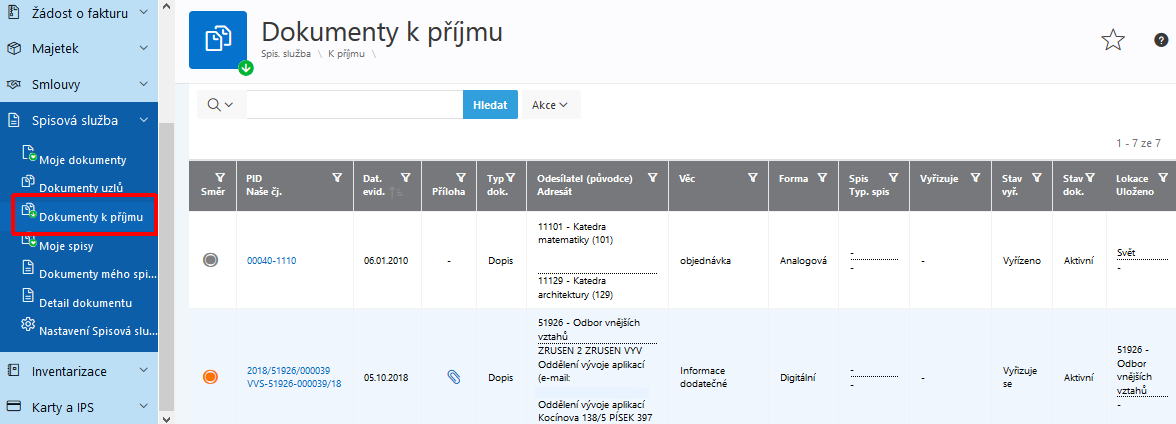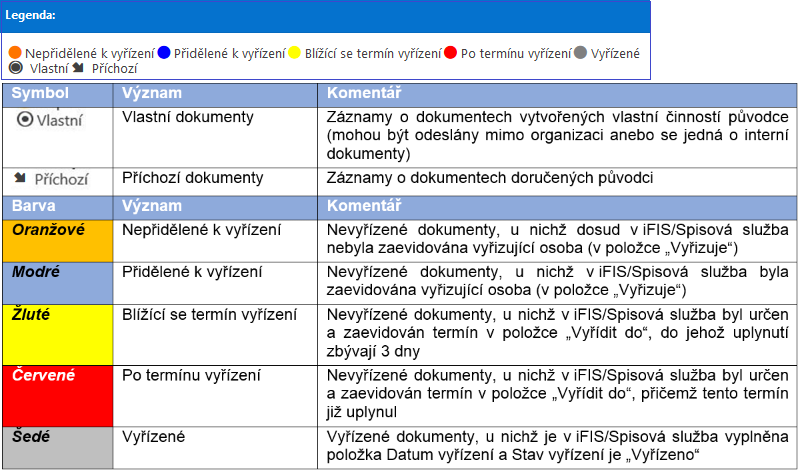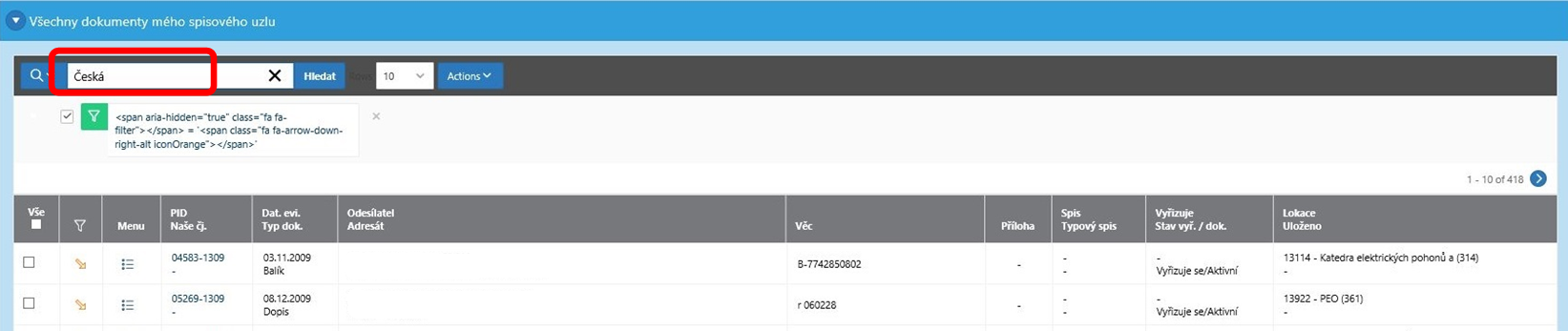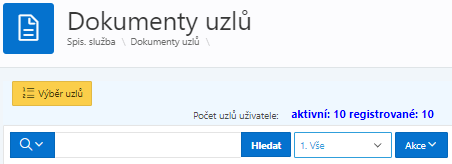Nadstavbová webová aplikace iFIS/SPSL: Porovnání verzí
Bez shrnutí editace |
Bez shrnutí editace |
||
| (Není zobrazeno 43 mezilehlých verzí od 2 dalších uživatelů.) | |||
| Řádek 1: | Řádek 1: | ||
__TOC__ | __TOC__ | ||
Nadstavbová webová aplikace ''i''FIS | Nadstavbová webová aplikace [[:Kategorie:Spisová služba|''i''FIS/Spisová služba]] je určena pro možnost vybraným nadefinovaným uživatelům dohledat a zobrazit záznamy o dokumentech evidovaných v modulu [[:Kategorie:Spisová služba|''i''FIS/Spisová služba]]. | ||
'''Prohlížeč:''' libovolný web prohlížeč na PC nebo mobilním telefonu | '''Prohlížeč:''' libovolný web prohlížeč na PC nebo mobilním telefonu | ||
'''Spuštění aplikace:''' speciální URL adresa dle projektu | |||
Funkce webové spisovky je určena především pro zpracování dokumentů pracovníky spisových uzlů, kteří nejsou uživateli ''i''FIS | '''Uživatel/heslo:''' viz přihlášení SSU | ||
Funkce webové spisovky je určena především pro zpracování dokumentů pracovníky spisových uzlů, kteří nejsou uživateli ''i''FIS, ale potřebují bez ohledu na strukturu spisového uzlu: | |||
*přijmout k vyřízení dokumenty, které jsou na jeho spisovém uzlu (spisových uzlech) a jsou směřovány (adresátovi) přímo na jeho osobu nebo jsou označeny "zpracovává = osoba já" | *přijmout k vyřízení dokumenty, které jsou na jeho spisovém uzlu (spisových uzlech) a jsou směřovány (adresátovi) přímo na jeho osobu nebo jsou označeny "zpracovává = osoba já" | ||
*umožnit zobrazení svých dokumentů již vyřízených a dokumentů k vyřízení, včetně příloh, vyhledávat v nich (i fultextově) a třídit dle libovolných údajů, | *umožnit zobrazení svých dokumentů již vyřízených a dokumentů k vyřízení, včetně příloh, vyhledávat v nich (i fultextově) a třídit dle libovolných údajů, | ||
| Řádek 18: | Řádek 20: | ||
Nová verze nadstavbové aplikace webové [[:Kategorie:Spisová služba|''i''FIS/Spisové služby]]: | |||
*zahrnuje také: | |||
**základní prvky kontroly nových odpovědností | |||
**zrychlení načítání obsahu | |||
**správu obsahu a přístupu | |||
*překvapí zcela jiným vzhledem i rozšířenou nabídkou různých funkcí, změny oproti předchozí verzi se zobrazí po prvním přihlášení po aktualizaci automaticky | |||
Přesunem do části nazvané ''Spisová služba'' se uživateli zobrazí složky: | |||
*''Moje dokumenty'' | |||
*''Dokumenty k příjmu'' | |||
*''Moje spisy'' | |||
[[Image: | [[Image:Nadstavba47.png]]<br> | ||
'''Obr.''' '' | '''Obr.''' ''Náhled na webovou aplikaci "Spisová služba"'' | ||
Uživatel si může v části nazvané [[Nadstavbová webová aplikace iFIS/SPSL#Moje_dokumenty|Moje dokumenty]] zobrazit jen své dokumenty, u kterých nějakým způsobem figuruje (například je uveden jako ''Adresát'', ''Odesílatel'', apod.). Zároveň se mu zobrazí jen dokumenty, na které má přístup. | |||
[[Image:Nasdstavba14.png]]<br> | [[Image:Nasdstavba14.png]]<br> | ||
| Řádek 45: | Řádek 43: | ||
==Pro koho je aplikace Spisové služby určena== | |||
Web klient SPSL je nástroj určený primárně pro '''vedoucí pracovníky organizace''', kteří jsou osobami určenými k vyřízení dokumentů a mají zájem mít přehled o všech dokumentech evidovaných v rámci výkonu spisové služby na svém pracovišti. Tyto osoby velmi často nemají přístup do modulu [[:Kategorie:Spisová služba|''i''FIS/Spisová služba]], a nejsou tedy jeho přímými uživateli, bývají pouze ''zaregistrováni'' na příslušném pracovišti spisové služby/spisovém uzlu. | |||
Web klient SPSL je nástroj určený primárně pro '''vedoucí pracovníky organizace''', kteří jsou osobami určenými k vyřízení dokumentů a mají zájem mít přehled o všech dokumentech evidovaných v rámci výkonu spisové služby na svém pracovišti. Tyto osoby velmi často nemají přístup do modulu [[:Kategorie:Spisová služba|''i''FIS | |||
[[Image:Nadstavba1.png]]<br> | [[Image:Nadstavba1.png]]<br> | ||
'''Obr.''' ''K pojmu osoba registrovaná k uzlu spisové služby'' | '''Obr.''' ''K pojmu osoba registrovaná k uzlu spisové služby'' | ||
== | ==Účel a funkcionalita aplikace== | ||
Verze 1.1. poskytuje pouze služby pasivního přístupu k záznamům ve spisové službě: | Verze 1.1. poskytuje pouze služby pasivního přístupu k záznamům ve spisové službě: | ||
| Řádek 88: | Řádek 64: | ||
=== <span id="Moje_dokumenty"> | ==Význam jednotlivých částí aplikace Spisové služby== | ||
=== <span id="Moje_dokumenty">Moje dokumenty</span> === | |||
Část '''Moje dokumenty''' obsahuje záznamy, u kterých je přihlášený uživatel aplikace určen a uveden jako vyřizující osoba v modulu [[:Kategorie:Spisová služba|''i''FIS | Část '''Moje dokumenty''' obsahuje záznamy, u kterých je přihlášený uživatel aplikace určen a uveden jako vyřizující osoba v modulu [[:Kategorie:Spisová služba|''i''FIS/Spisová služba]] (je zaevidována v položce ''Vyřizuje''). | ||
[[Image:Nadstavba4.png]]<br> | [[Image:Nadstavba4.png]]<br> | ||
'''Obr.''' ''Řízení přístupových práv v [[:Kategorie:Spisová služba|''i''FIS | '''Obr.''' ''Řízení přístupových práv v [[:Kategorie:Spisová služba|''i''FIS/Spisová služba]]'' | ||
Pole ''Vyřizuje'' musí obsahovat jméno přihlášeného uživatele z registru osob. Jiná omezení přístupů nejsou implementována. | Pole ''Vyřizuje'' musí obsahovat jméno přihlášeného uživatele z registru osob. Jiná omezení přístupů nejsou implementována. Zobrazují se moje dokumenty k vyřízení i vyřízené. Pro možnost výběru dosud '''nevyřízených''' nebo již vyřízených záznamů je v horní části bloku k dispozici roletka určená pro omezení seznamu dokumentů. | ||
[[Image: | [[Image:Nadstavba3.png]]<br> | ||
'''Obr.''' '' | '''Obr.''' ''Roletka pro omezení seznamu dokumentů'' | ||
[[Image:Nadstavba37.png]]<br> | |||
'''Obr.''' ''Nastavení roletky na "Vyřizuje se"'' | |||
[[Image: | |||
'''Obr.''' '' | |||
| Řádek 114: | Řádek 90: | ||
Zobrazí se jen dokumenty přihlášeného uživatele, u kterých nějakým způsobem figuruje (je uveden v poli ''Vyřizuje'', ''Adresát''. | Zobrazí se jen dokumenty přihlášeného uživatele, u kterých nějakým způsobem figuruje (je uveden v poli ''Vyřizuje'', ''Adresát''). | ||
=== | ===Dokumenty k příjmu=== | ||
V části nazvané '''Dokumenty | V části nazvané '''Dokumenty k příjmu''' jsou zobrazeny veškeré záznamy s dokumenty evidované v ''i''FIS/Spisová služba na všech spisových uzlech, u kterých je přihlášený uživatel aplikace registrován (bez ohledu na typ přístupu ''Správce'' nebo ''Adresát''). Zobrazují se záznamy mého spisového uzlu (mých uzlů) bez jakéhokoliv dalšího omezení (bez ohledu na aktuální stav a lokaci), tedy i záznamy, které pracovištěm/spisovým uzlem pouze "prošly" v rámci evidence oběhu dokumentů. Možnosti vyhledávání a řazení záznamů jsou stejné jako u části [[Nadstavbová webová aplikace iFIS/SPSL#Moje_dokumenty|Moje dokumenty]] viz dále. | ||
[[Image: | [[Image:Nadstavba6.png]]<br> | ||
'''Obr.''' '' | '''Obr.''' ''Řízení přístupových práv v [[:Kategorie:Spisová služba|''i''FIS/Spisová služba]] – přiřazením osoby ke spisovému uzlu jako "Správce" nebo jako "Adresát"'' | ||
[[ | |||
''' | |||
[[Image:Nadstavba84.png]]<br> | |||
'''Obr.''' ''Dokumenty k příjmu'' | |||
===Moje spisy=== | |||
Zobrazují se pouze mé spisy. | |||
== | ==Význam barev v aplikaci Spisová služba== | ||
[[Image:Nadstavba7.png]]<br> | [[Image:Nadstavba7.png]]<br> | ||
| Řádek 144: | Řádek 116: | ||
==Třídění a filtrování záznamů aplikace== | |||
== | |||
V aplikaci je umožněno třídění (vzestupné či sestupné) dle vybrané položky přehledu. | V aplikaci je umožněno třídění (vzestupné či sestupné) dle vybrané položky přehledu. | ||
| Řádek 173: | Řádek 136: | ||
=== | ==Detail záznamu v aplikaci Spisová služba== | ||
U každého záznamu lze zobrazit jeho detail, kde jsou uvedena základní metadata o dokumentu evidovaná v ''i''FIS/Spisová služba. Dvojím kliknutím na modře zvýrazněnou položku ''PID / Naše Č.j.'' se zobrazí detail dokumentu. Pokud jsou k dokumentu připojeny přílohy, zobrazí se navíc v dolní části okna detailu dokumentu v části ''Přílohy''. Přílohu lze otevřít a zobrazit ikonou [[Image:StazeniPrilohy.png]] v položce ''Stáhnout''. K tomu je nutné v prohlížeči povolit automatické otevírání okna. Pokud se uživatel pokouší otevřít přílohu, na kterou nemá právo zobrazení, je na tuto skutečnost upozorněn. | |||
{{Poznamka|Detail nemusí být přístupný všem přihlášeným uživatelům. Lze nastavit, kdo z přihlášených uživatelů bude mít přístup na detail dokumentu.}} | |||
[[Image:Nasdstavba21.png]]<br> | |||
'''Obr.''' ''Detail dokumentu s přílohami'' | |||
==Nastavení== | |||
Nastavení, za jakých podmínek, kdy se dané dokumenty zobrazí a komu budou zobrazeny, lze nastavit v části ''Nastavení spisové služby''. Tato část není přístupná všem uživatelům, ale pouze správcům dané aplikace. O nastavení přístupů lze požádat pracovníky BBM prostřednictvím aplikace Helpdesk. | |||
[[Image:Nasdstavba12.png]]<br> | |||
'''Obr.''' ''Nastavení webové aplikace'' | |||
==Zobrazení počtu registrovaných a aktivních spisových uzlů== | |||
Na vybraných stránkách aplikace ''Spisová služba'' (910) je doplněn text: '''"Počet uzlů uživatele: XX aktivních z YY registrovaných"''', kde: | |||
*'''XX''' = počet vybraných spisových uzlů uživatele | |||
*'''YY''' = počet všech spisových uzlů registrovaných na uživatele | |||
Při zobrazení lze přepínat mezi dvěma režimy: | |||
#Jsou zobrazeny všechny registrované uzly k dispozici a v rámci nich si uživatel může vybírat takové, u kterých chce zobrazit jejich podřízené dokumenty, k čemuž slouží tlačítko ''Výběr uzlů''. V dolní části obrazovky se zobrazují dokumenty, které patří pod vybrané spisové uzly. | |||
#Nejsou zobrazeny žádné spisové uzly (po stisku tlačítka ''Všechny uzly''). V dolní části obrazovky se zobrazují dokumenty, které patří pod všechny registrované spisové uzly uživatele. Počet aktivních a registrovaných uzlů je shodný a obsahuje počet všech registrovaných spisových uzlů uživatele. | |||
Provedeny související změny na stránkách aplikace ''Spisová služba'' (910): | |||
*''Dokumenty uzlů'' (4) | |||
*''Spisy uzlů'' (9) | |||
*''Dokumenty k příjmu'' (6) - stránka obsahuje tlačítko pro přepínání těchto dvou režimů (''Výběr uzlů'' / ''Všechny uzly'') | |||
[[Image: | [[Image:P2107_8.png]]<br> | ||
'''Obr.''' '' | '''Obr.''' ''Stránka "Dokumenty uzlů" (4) v režimu výběru několika uzlů'' | ||
[[Image:P2107_9.png]]<br> | |||
'''Obr.''' ''Výběr za všechny uzly'' | |||
<br><br>'''Navazující funkce:''' | |||
*[[Man09122|09122]] - Podací deník | |||
<br><br>'''Odkazy:''' | |||
*[[Administrace webové aplikace|Administrace webové aplikace]] | |||
*[[Nadstavbové webové aplikace|Nadstavbové webové aplikace]] | |||
*[[Postup vystavení nové žádosti|Postup vystavení nové žádosti o fakturu]] | |||
*[[Žádost o fakturu|Žádost o fakturu]] | |||
*[[Žádost o založení firmy|Žádost o založení firmy]] | |||
[[ | [[Kategorie:WebFIS]] | ||
Aktuální verze z 28. 6. 2022, 08:38
Nadstavbová webová aplikace iFIS/Spisová služba je určena pro možnost vybraným nadefinovaným uživatelům dohledat a zobrazit záznamy o dokumentech evidovaných v modulu iFIS/Spisová služba.
Prohlížeč: libovolný web prohlížeč na PC nebo mobilním telefonu
Spuštění aplikace: speciální URL adresa dle projektu
Uživatel/heslo: viz přihlášení SSU
Funkce webové spisovky je určena především pro zpracování dokumentů pracovníky spisových uzlů, kteří nejsou uživateli iFIS, ale potřebují bez ohledu na strukturu spisového uzlu:
- přijmout k vyřízení dokumenty, které jsou na jeho spisovém uzlu (spisových uzlech) a jsou směřovány (adresátovi) přímo na jeho osobu nebo jsou označeny "zpracovává = osoba já"
- umožnit zobrazení svých dokumentů již vyřízených a dokumentů k vyřízení, včetně příloh, vyhledávat v nich (i fultextově) a třídit dle libovolných údajů,
- umožnit u dokumentů v držení u osoby provést změny v záznamu o dokumentu, změny v přílohách, apod.
- umožnit vyřízení dokumentu, vrácení dokumentu, odmítnutí dokumentu
- umožnit předání jiné osobě v rámci svých spisových uzlů, předat zpět správci spisového uzlu
- umožnit zaevidovat nový dokument včetně příloh, atd.
Nová verze nadstavbové aplikace webové iFIS/Spisové služby:
- zahrnuje také:
- základní prvky kontroly nových odpovědností
- zrychlení načítání obsahu
- správu obsahu a přístupu
- překvapí zcela jiným vzhledem i rozšířenou nabídkou různých funkcí, změny oproti předchozí verzi se zobrazí po prvním přihlášení po aktualizaci automaticky
Přesunem do části nazvané Spisová služba se uživateli zobrazí složky:
- Moje dokumenty
- Dokumenty k příjmu
- Moje spisy
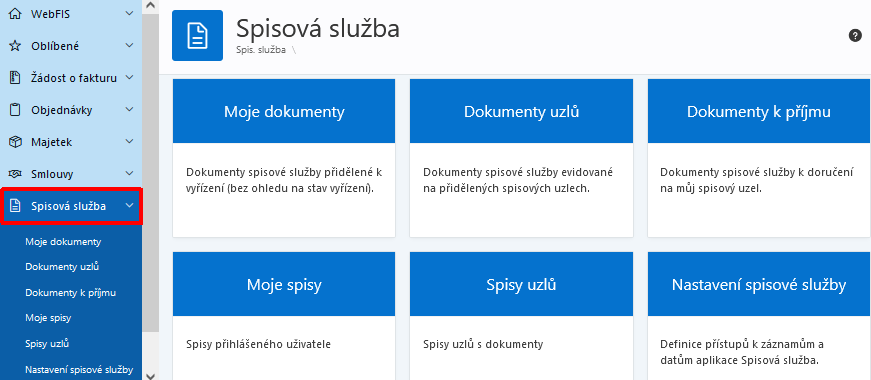
Obr. Náhled na webovou aplikaci "Spisová služba"
Uživatel si může v části nazvané Moje dokumenty zobrazit jen své dokumenty, u kterých nějakým způsobem figuruje (například je uveden jako Adresát, Odesílatel, apod.). Zároveň se mu zobrazí jen dokumenty, na které má přístup.
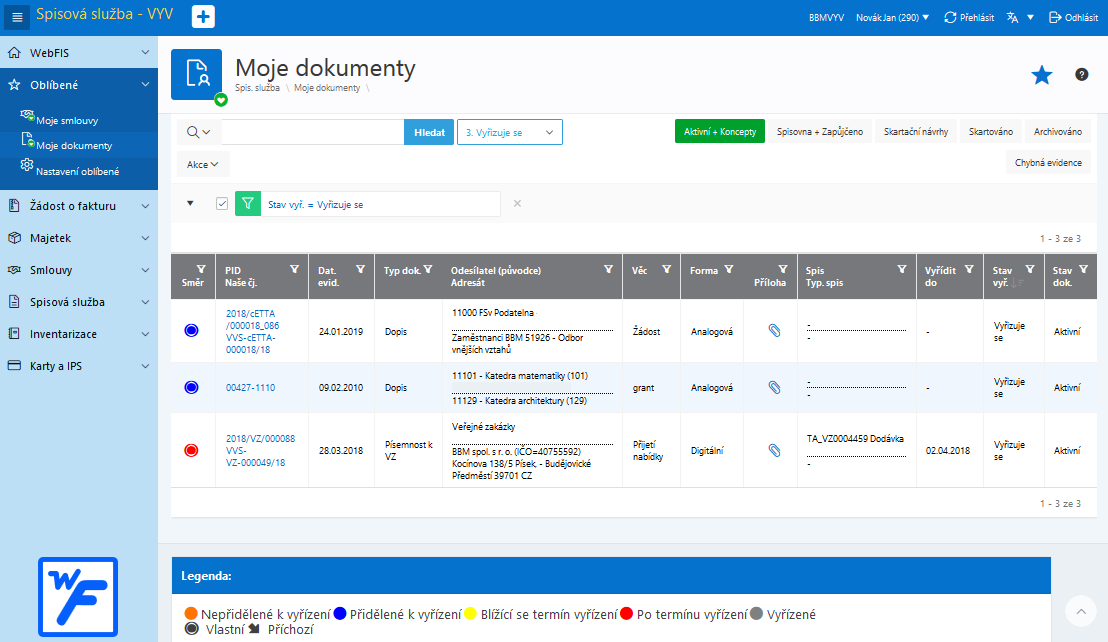
Obr. Náhled na webovou aplikaci
Pro koho je aplikace Spisové služby určena
Web klient SPSL je nástroj určený primárně pro vedoucí pracovníky organizace, kteří jsou osobami určenými k vyřízení dokumentů a mají zájem mít přehled o všech dokumentech evidovaných v rámci výkonu spisové služby na svém pracovišti. Tyto osoby velmi často nemají přístup do modulu iFIS/Spisová služba, a nejsou tedy jeho přímými uživateli, bývají pouze zaregistrováni na příslušném pracovišti spisové služby/spisovém uzlu.
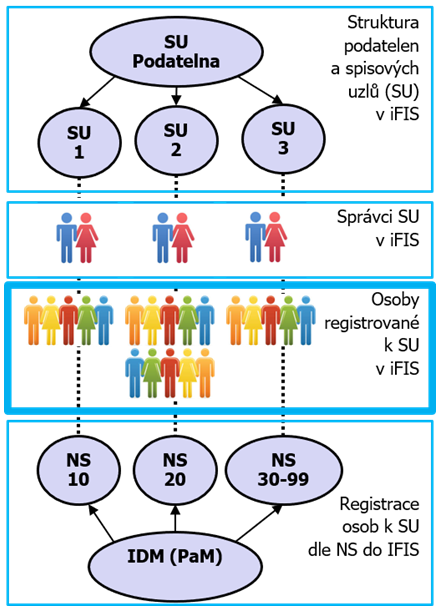
Obr. K pojmu osoba registrovaná k uzlu spisové služby
Účel a funkcionalita aplikace
Verze 1.1. poskytuje pouze služby pasivního přístupu k záznamům ve spisové službě:
- Náhled na seznam dokumentů
- Dohledání konkrétních dokumentů
- Informace o hlavních metadatech dokumentů
- Otevření a zobrazení příloh dokumentů
| Poznámka | |
| V této verzi není obsažena žádná "aktivní" funkce, je umožněno pouze prohlížení záznamů.
První pole na seznamu umožňuje označit jeden nebo více záznamů, bez dalšího významu v této verzi. |
Význam jednotlivých částí aplikace Spisové služby
Moje dokumenty
Část Moje dokumenty obsahuje záznamy, u kterých je přihlášený uživatel aplikace určen a uveden jako vyřizující osoba v modulu iFIS/Spisová služba (je zaevidována v položce Vyřizuje).
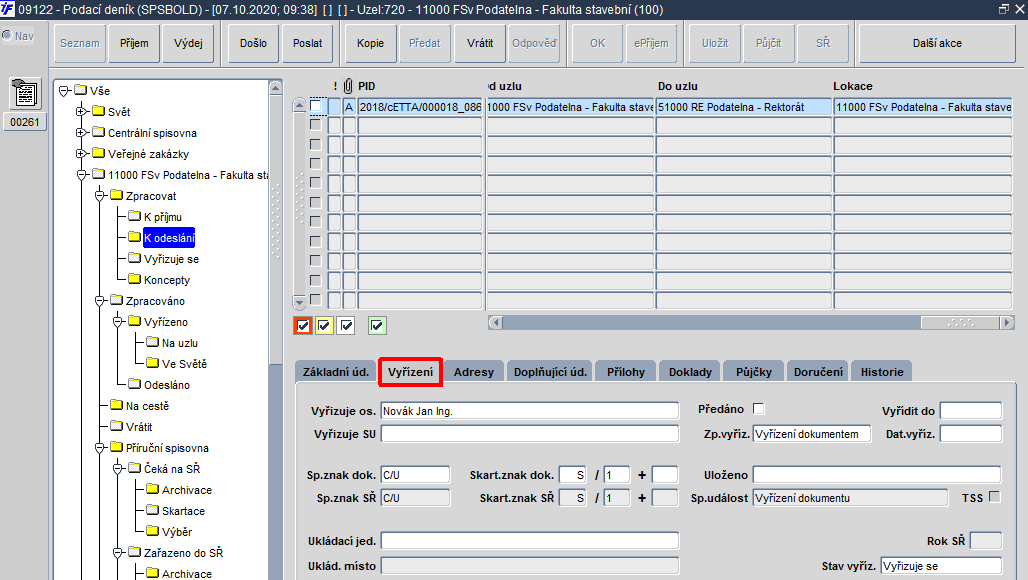
Obr. Řízení přístupových práv v iFIS/Spisová služba
Pole Vyřizuje musí obsahovat jméno přihlášeného uživatele z registru osob. Jiná omezení přístupů nejsou implementována. Zobrazují se moje dokumenty k vyřízení i vyřízené. Pro možnost výběru dosud nevyřízených nebo již vyřízených záznamů je v horní části bloku k dispozici roletka určená pro omezení seznamu dokumentů.
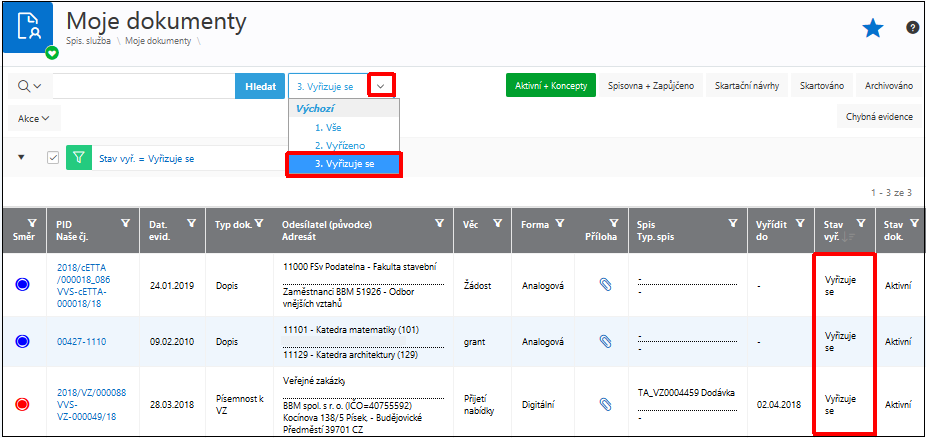
Obr. Roletka pro omezení seznamu dokumentů
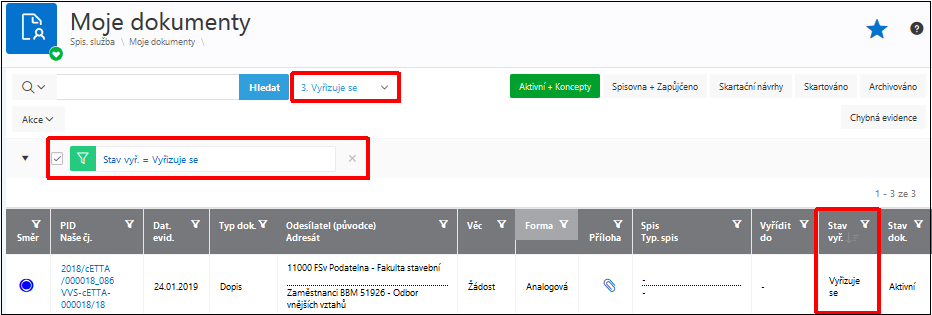
Obr. Nastavení roletky na "Vyřizuje se"
Vyhledávání dokumentů je možné přes pole Hledat (fulltextové vyhledávání) nebo pomocí dalších filtrů přímo v záhlaví jednotlivých polí.
Třídění záznamů je defaultně nastaveno sestupně podle "Data evidence" dokumentu. Pořadí záznamů lze změnit nastavením v záhlaví jednotlivých polí viz dále.
Zobrazí se jen dokumenty přihlášeného uživatele, u kterých nějakým způsobem figuruje (je uveden v poli Vyřizuje, Adresát).
Dokumenty k příjmu
V části nazvané Dokumenty k příjmu jsou zobrazeny veškeré záznamy s dokumenty evidované v iFIS/Spisová služba na všech spisových uzlech, u kterých je přihlášený uživatel aplikace registrován (bez ohledu na typ přístupu Správce nebo Adresát). Zobrazují se záznamy mého spisového uzlu (mých uzlů) bez jakéhokoliv dalšího omezení (bez ohledu na aktuální stav a lokaci), tedy i záznamy, které pracovištěm/spisovým uzlem pouze "prošly" v rámci evidence oběhu dokumentů. Možnosti vyhledávání a řazení záznamů jsou stejné jako u části Moje dokumenty viz dále.
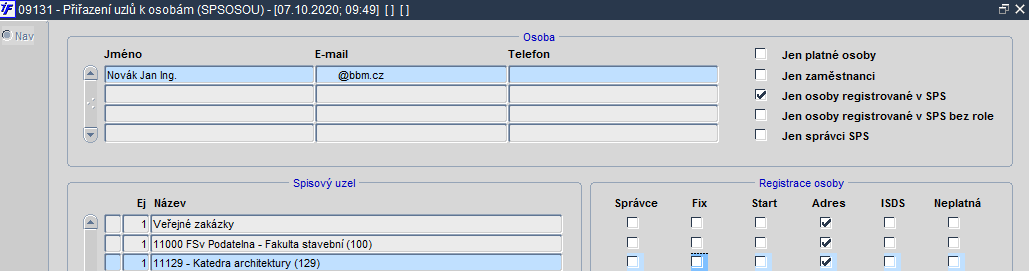
Obr. Řízení přístupových práv v iFIS/Spisová služba – přiřazením osoby ke spisovému uzlu jako "Správce" nebo jako "Adresát"
Moje spisy
Zobrazují se pouze mé spisy.
Význam barev v aplikaci Spisová služba
Třídění a filtrování záznamů aplikace
V aplikaci je umožněno třídění (vzestupné či sestupné) dle vybrané položky přehledu.
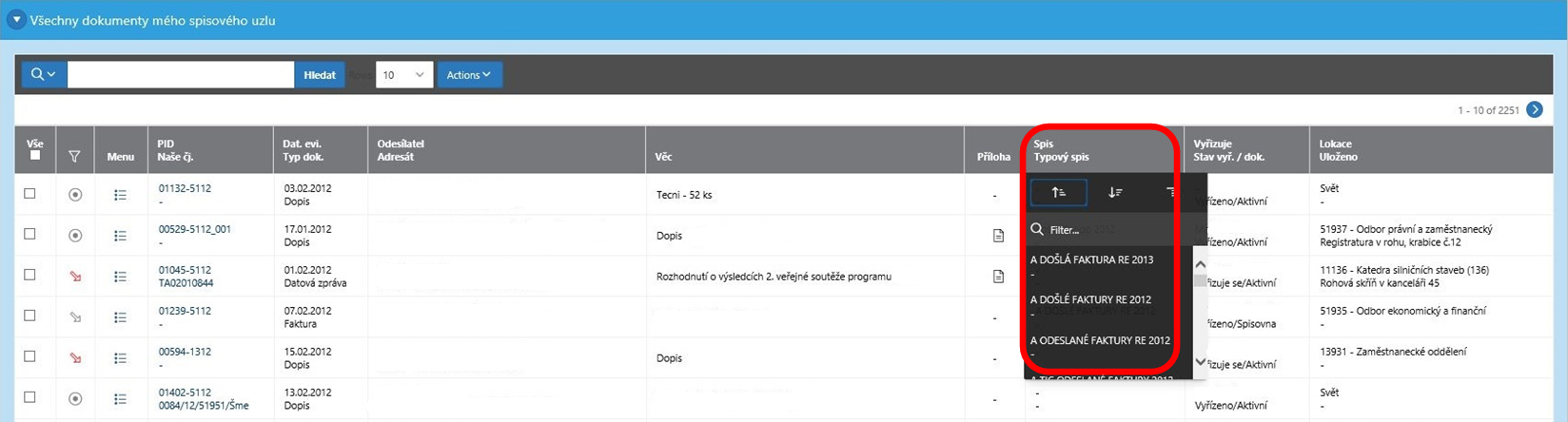
Obr. Třídění a filtrování záznamů aplikace
Filtrování pro možnost omezení či výběr záznamů je umožněn buďto určením použité hodnoty na položce přehledu (obr. nahoře) anebo lze použít v hlavičce bloku fulltextové vyhledávání.
Použitá pravidla filtrování jsou zobrazena, lze je kombinovat prostřednictvím zatržítek, případně je lze rušit ("křížek" v pravé části pravidla).

Obr. Kombinace prostřednictvím zatržítek
Detail záznamu v aplikaci Spisová služba
U každého záznamu lze zobrazit jeho detail, kde jsou uvedena základní metadata o dokumentu evidovaná v iFIS/Spisová služba. Dvojím kliknutím na modře zvýrazněnou položku PID / Naše Č.j. se zobrazí detail dokumentu. Pokud jsou k dokumentu připojeny přílohy, zobrazí se navíc v dolní části okna detailu dokumentu v části Přílohy. Přílohu lze otevřít a zobrazit ikonou ![]() v položce Stáhnout. K tomu je nutné v prohlížeči povolit automatické otevírání okna. Pokud se uživatel pokouší otevřít přílohu, na kterou nemá právo zobrazení, je na tuto skutečnost upozorněn.
v položce Stáhnout. K tomu je nutné v prohlížeči povolit automatické otevírání okna. Pokud se uživatel pokouší otevřít přílohu, na kterou nemá právo zobrazení, je na tuto skutečnost upozorněn.
| Poznámka | |
| Detail nemusí být přístupný všem přihlášeným uživatelům. Lze nastavit, kdo z přihlášených uživatelů bude mít přístup na detail dokumentu. |
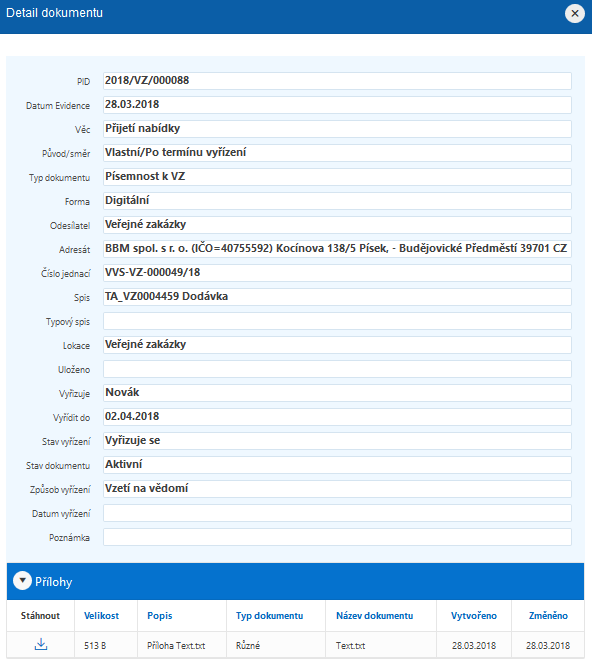
Obr. Detail dokumentu s přílohami
Nastavení
Nastavení, za jakých podmínek, kdy se dané dokumenty zobrazí a komu budou zobrazeny, lze nastavit v části Nastavení spisové služby. Tato část není přístupná všem uživatelům, ale pouze správcům dané aplikace. O nastavení přístupů lze požádat pracovníky BBM prostřednictvím aplikace Helpdesk.
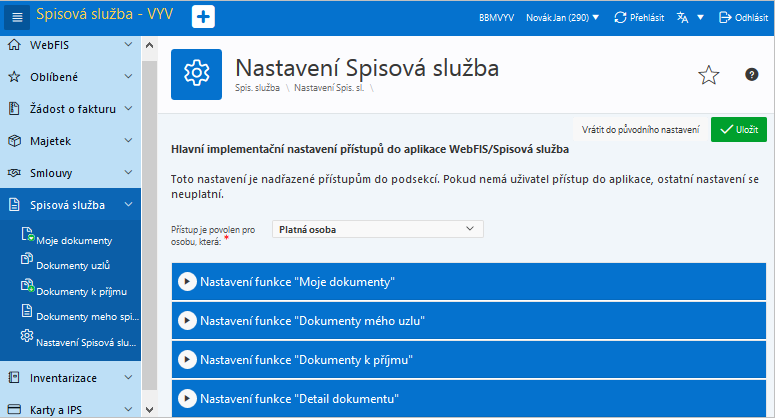
Obr. Nastavení webové aplikace
Zobrazení počtu registrovaných a aktivních spisových uzlů
Na vybraných stránkách aplikace Spisová služba (910) je doplněn text: "Počet uzlů uživatele: XX aktivních z YY registrovaných", kde:
- XX = počet vybraných spisových uzlů uživatele
- YY = počet všech spisových uzlů registrovaných na uživatele
Při zobrazení lze přepínat mezi dvěma režimy:
- Jsou zobrazeny všechny registrované uzly k dispozici a v rámci nich si uživatel může vybírat takové, u kterých chce zobrazit jejich podřízené dokumenty, k čemuž slouží tlačítko Výběr uzlů. V dolní části obrazovky se zobrazují dokumenty, které patří pod vybrané spisové uzly.
- Nejsou zobrazeny žádné spisové uzly (po stisku tlačítka Všechny uzly). V dolní části obrazovky se zobrazují dokumenty, které patří pod všechny registrované spisové uzly uživatele. Počet aktivních a registrovaných uzlů je shodný a obsahuje počet všech registrovaných spisových uzlů uživatele.
Provedeny související změny na stránkách aplikace Spisová služba (910):
- Dokumenty uzlů (4)
- Spisy uzlů (9)
- Dokumenty k příjmu (6) - stránka obsahuje tlačítko pro přepínání těchto dvou režimů (Výběr uzlů / Všechny uzly)
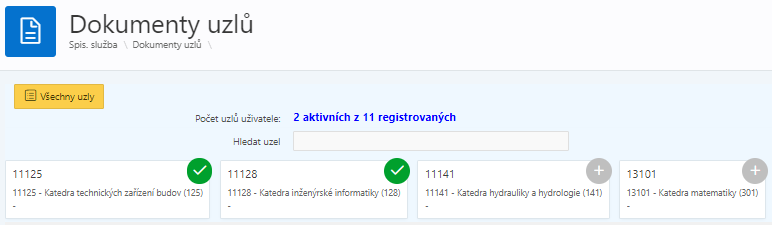
Obr. Stránka "Dokumenty uzlů" (4) v režimu výběru několika uzlů
Navazující funkce:
- 09122 - Podací deník
Odkazy: